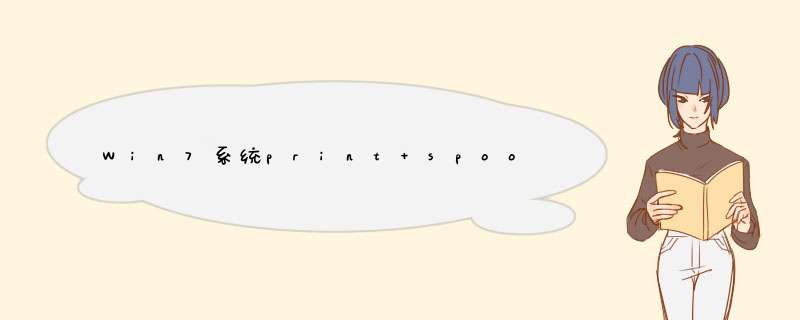
1、首先,我们从桌面上的此电脑右键进入管理菜单。
2、右键打开print Spooler属性,把【启动类型】改为“自动”,把“恢复"选项中的”第一次失败“、”第二次失败“、”后续失败“全部改为”重新启动服务“。
3、接下来进入c:\windows\system32目录。
4、在system32目录中,找到spool目录,选中PRINTERS目录,右键属性,去掉只读属性。
打印时打印机的任务窗提示需要用户干预,而打印的东西不能正常打印出来。1、打印机任务窗提示”需要用户干预“。
2、右击我的电脑,选择“管理”。
3、在计算机管理中,选择“服务和应用程序”中的“服务”,然后在右侧选择“Print Spooler”服务,然后将其停止。
4、然后删除打印缓存,按WIN+R后,输入“spool”。
5、在打开的文件夹窗口内选择“PRINTERS"文件夹,并将其中的文件全部删除。
6、返回计算机管理,将“Print Spooler”服务启动。
7、重新打开打印机的任务窗,需要用户干预的提示消失。
注意事项:
1、一般情况下,也可以通过重启解决。
2、如果反复出现上述打印失败的情况,建议尝试更换驱动。
欢迎分享,转载请注明来源:内存溢出

 微信扫一扫
微信扫一扫
 支付宝扫一扫
支付宝扫一扫
评论列表(0条)